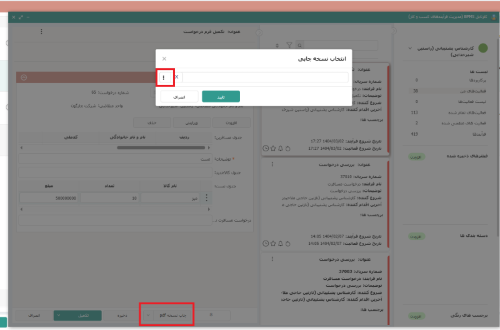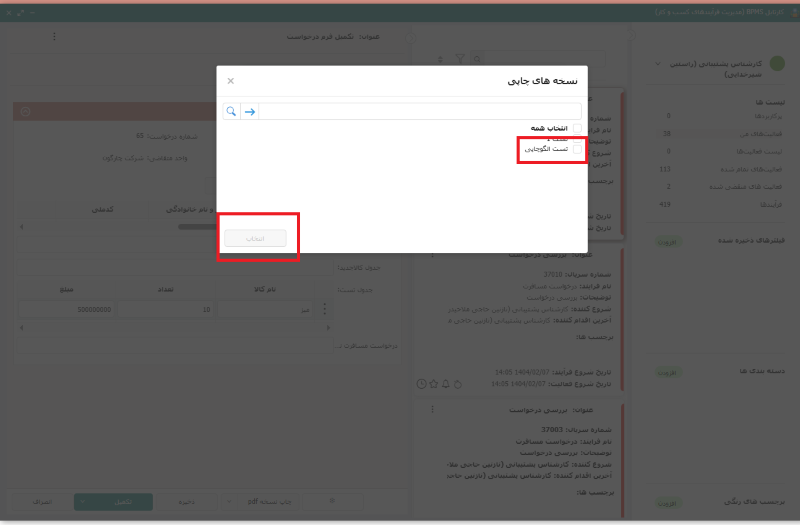فرض کنید میخواهیم از یک فرآیند خروجی به صورت PDF یا Word بگیریم که می توانیم به صورت الگوی چاپی آن را طراحی کنیم.
راه حل :
برای طراحی الگوی چاپی می بایست در قسمت مدل داده ای برای هر فیلد یک بوکمارک تعریف کنیم بهتراست برای تعریف بوکمارک تعدادکاراکترکوتاه استفاده کنیم و نکته بسیار مهم درمورد تعریف بوکمارک ها از نوشتن نام یا کاراکتر تکراری پرهیز کنیم درغیر اینصورت در الگوی چاپی نمایش داده نمی شود.نکته :برای فیلدهای از جنس عدد صحیح و عدد اعشاری، زمان تعریف بوکمارک در مدل داده ای میتوانیم نحوه ی نمایش آن در خروجی چاپی را بصورت عدد یا عدد با جدا کننده سه رقمی مشخص کنیم
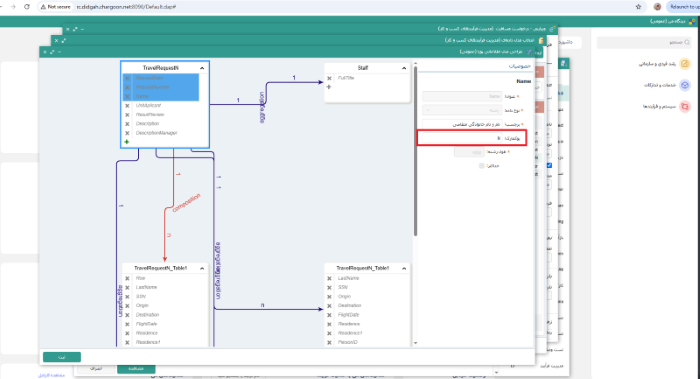
پس از تعریف کردن تمامی بوکمارک های فیلدهای مورد نظر در لیست مدل داده ای، در فایل word که برای خروجی چاپی در نظر گرفتیم باید بوکمارک های متناظر با هرکدام را مانند تصاویر اختصاص دهیم . (تصویر 2 و 3)
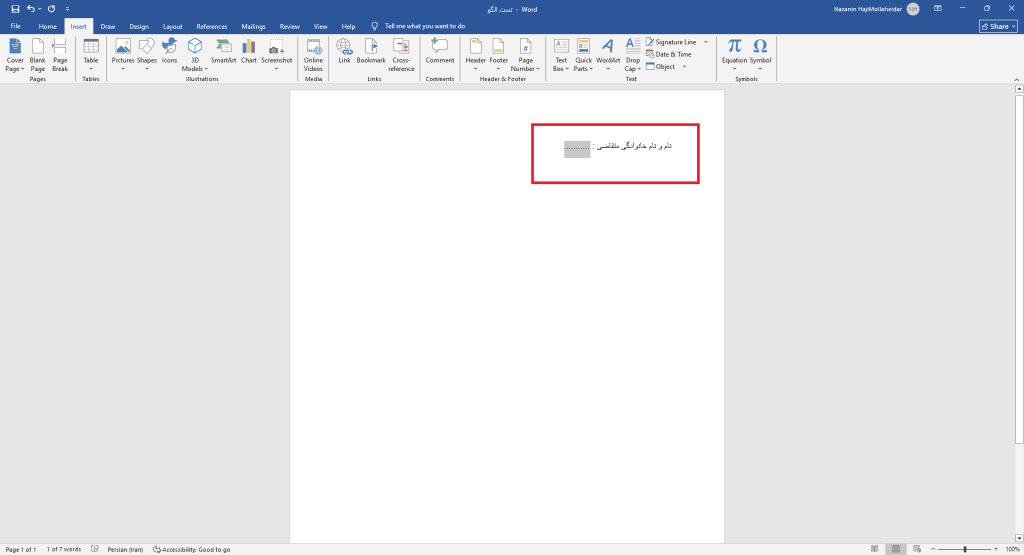
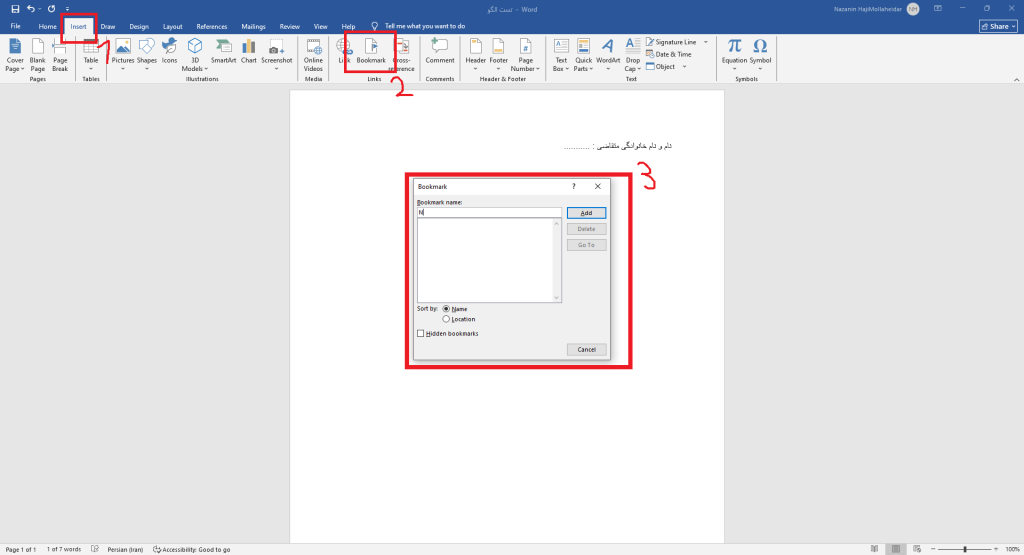
نکته : تعریف بوکمارک های مربوط به فیلدهای رابطه جدول ، امضا و مدل داده ای پایه متفاوت تر می باشد که در ادامه هرکدام به تفکیک توضیح داده میشود.
گرید:
برای تعریف بوکمارک گرید(جدول) می بایست ابتدا برروی فلش(تیبل اصلی گرید) نام بوکمارک را تعریف کرده و سپس بوکمارک ستون های گرید که نیاز داریم در خروجی چاپی نمایش دهیم را نامگذاری میکنیم.برای تعریف بوکمارک گرید( جدول) می بایست فضای کافی را در فایل ورد به آن اختصاص داده و سپس ابتدا نام بوکمارک جدول و بعد از آن بوکمارک نام ستون هایی راکه میخواهیم با ترتیبی که میخواهیم در جدول نمایش بدهد و نام ستون ها را باآندرلاین جدا می کنیم به عنوان مثال : G_PN_Nu_AM (تصاویر 4 تا 9)
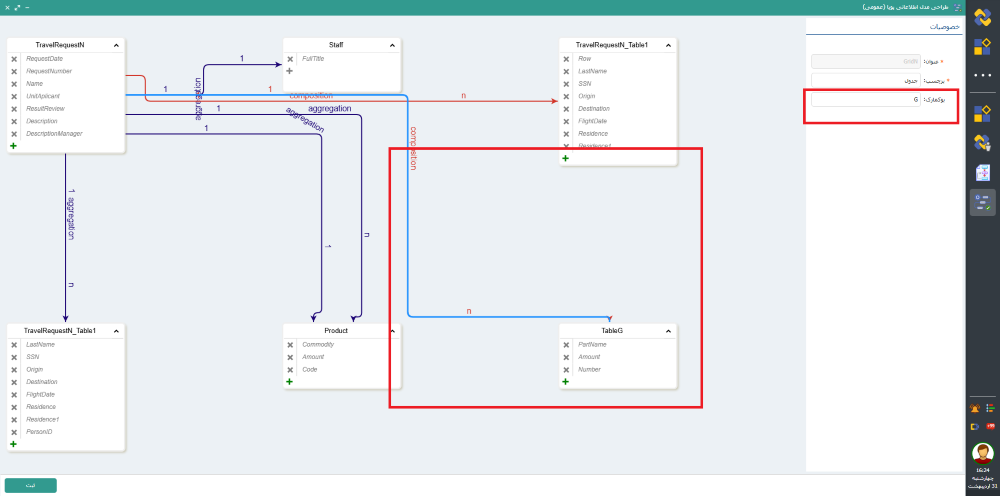
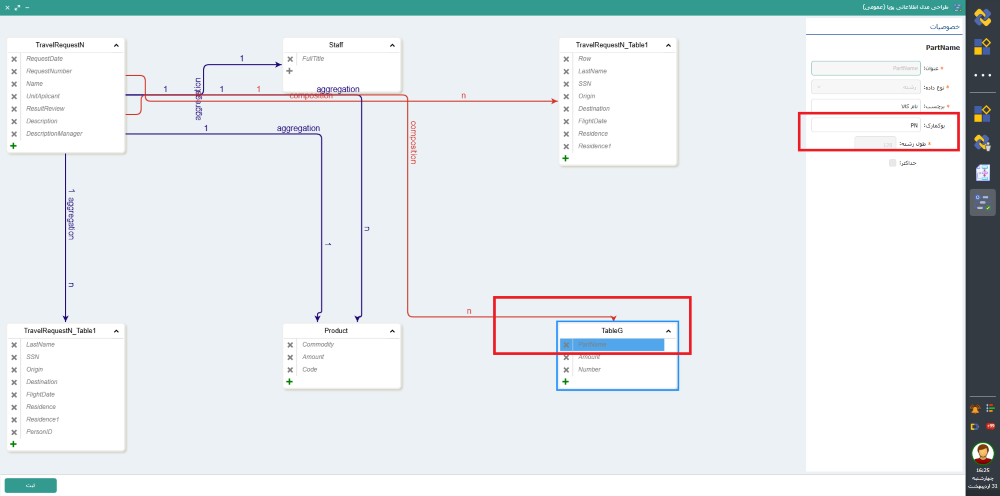
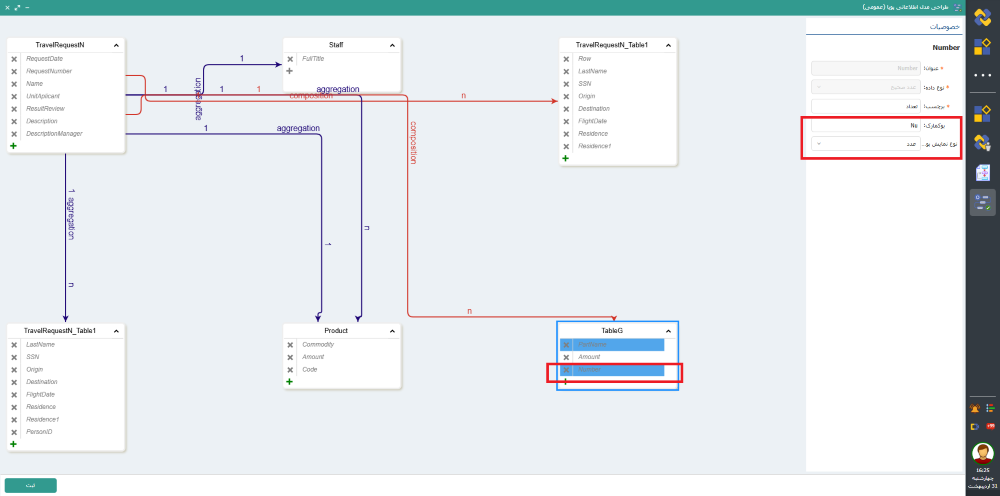
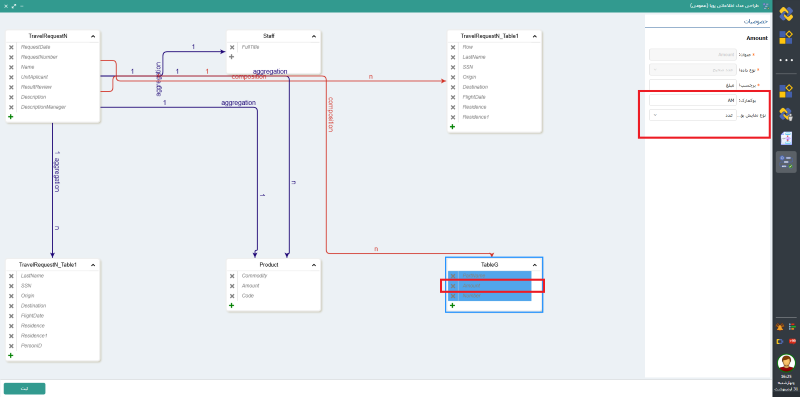
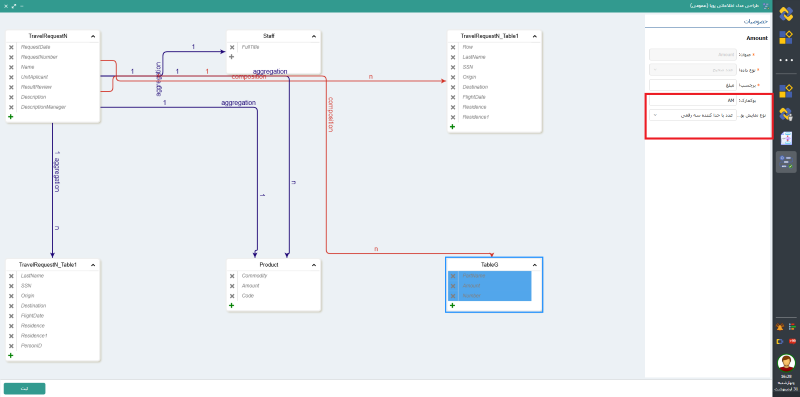
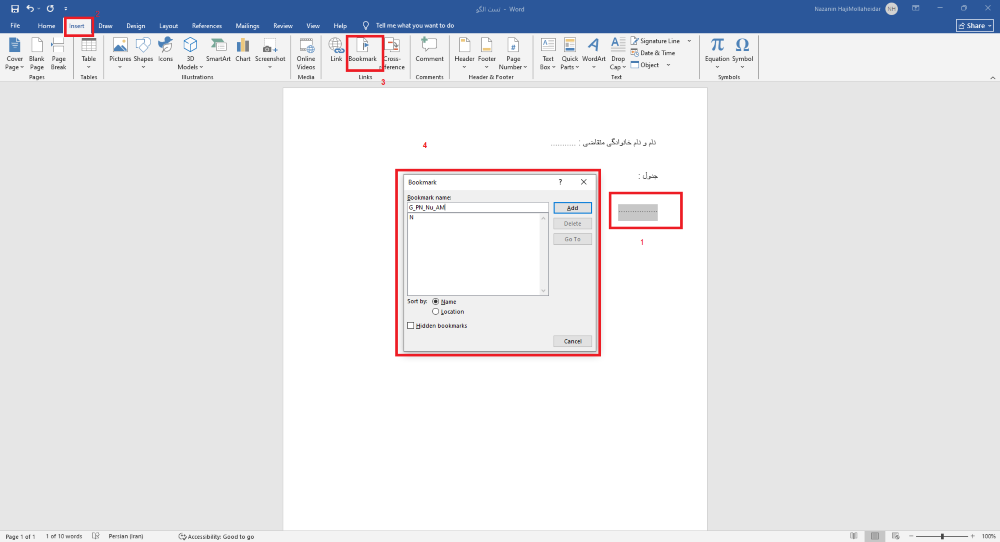
امضا : برای تعریف امضا باید در word یک تکست باکسی TextBoxایجاد کرده و بوکمارک امضا را بین دو ## قرار داد.توجه داشته باشید اگر درفرمی چند امضا داشتید می بایست نام بوکمارک های آن امضا حتما متفاوت باشد
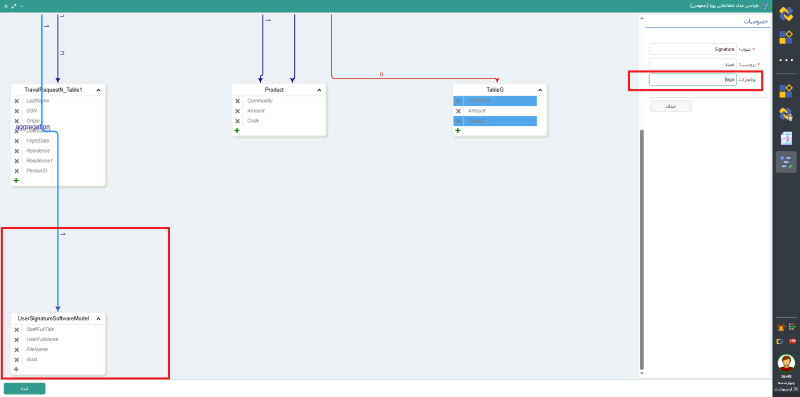
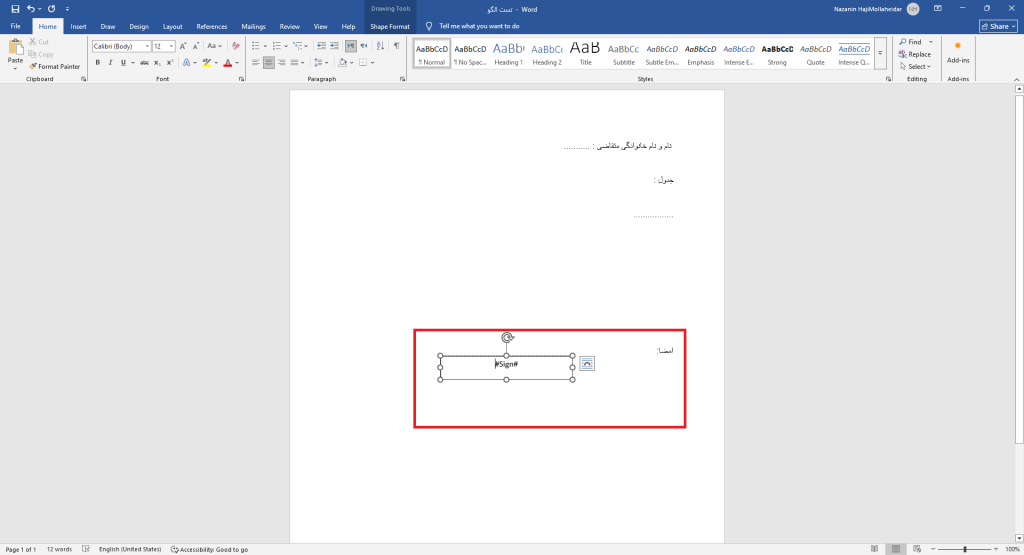
مدل داده ای پایه : زمانی که در فرم از مدل داده ای پایه استفاده کرده باشیم باید در طراحی مدل داده ای برروی سکوئنس فلو نام بوکماک موردنظر را گذاشته و مانند فیلد مدل داده ای نام بوکمارک آن را تعریف می کنیم.
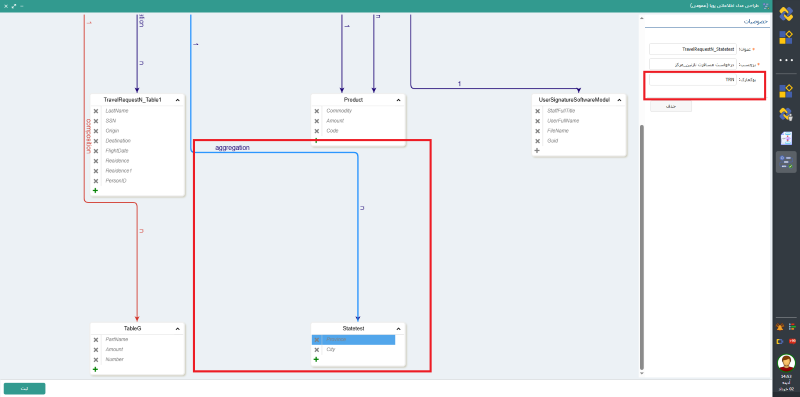
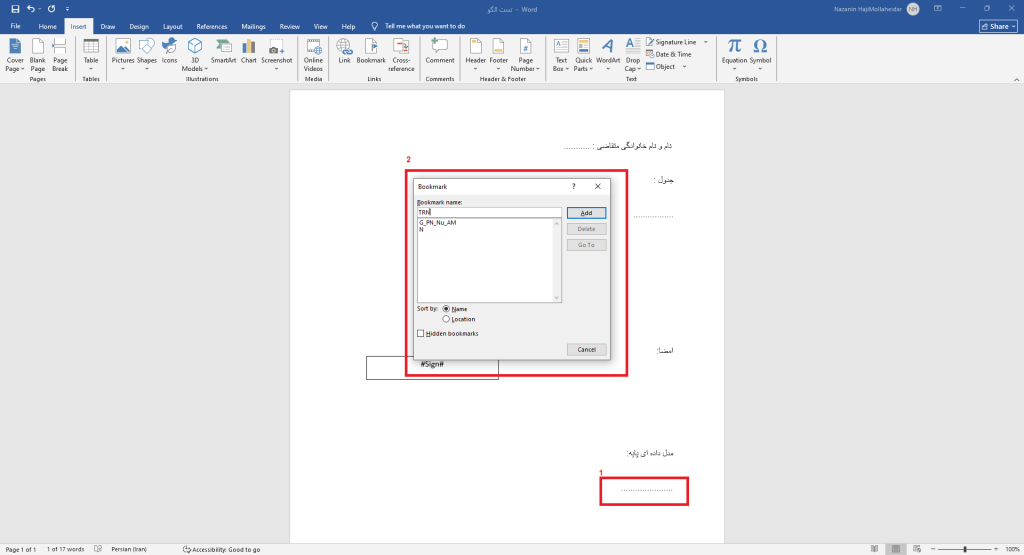
بعد از تعریف کردن تمام بوکمارک ها و جایگذاری آن ها در فایل word به قسمت تعاریف در دیدگاه رفته و وارد محیط آرشیو الگو میشویم.
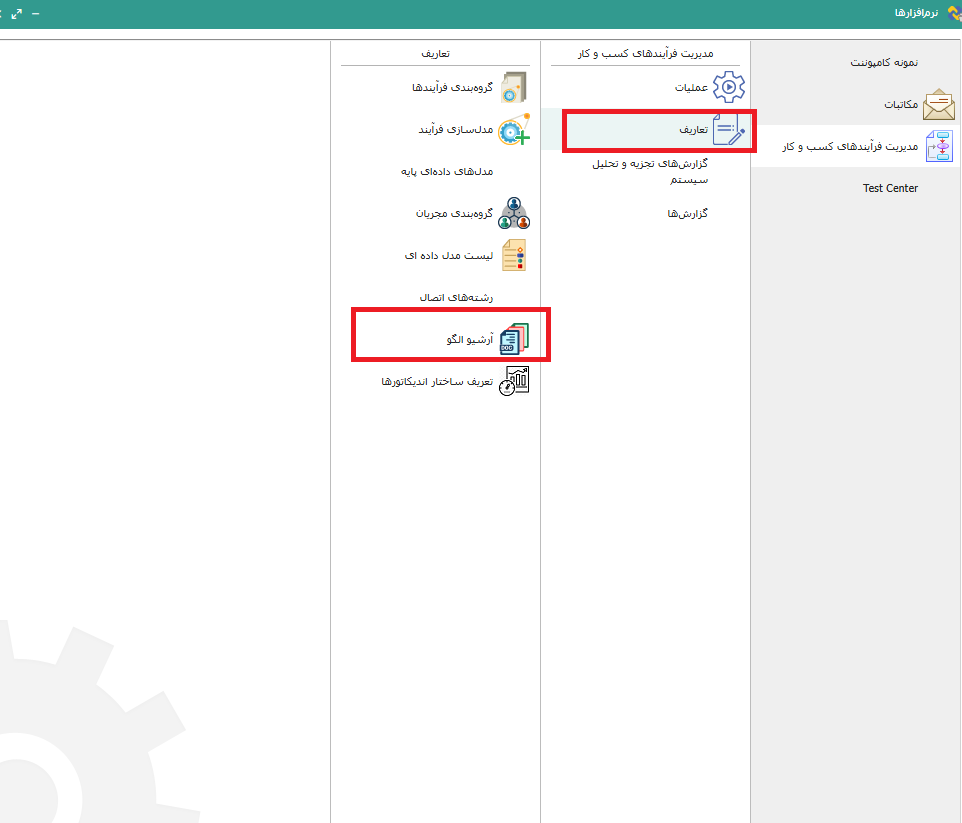
سپس با انتخاب گزینه افزودن، پنجره جدیدی به نام تخصیص الگوهای چاپی باز می شود.که ابتدا الگوی چاپی را برای فرآیند مورد نظر از قسمت فرآیند ها مشخص کرده و درقست عنوان نام الگوی چاپی را وارد می کنیم و در قسمت الحاقات فایل word الگوی چاپی که ایجاد کردیم را ضمیمه کرده و سپس دکمه ذخیره را می زنیم
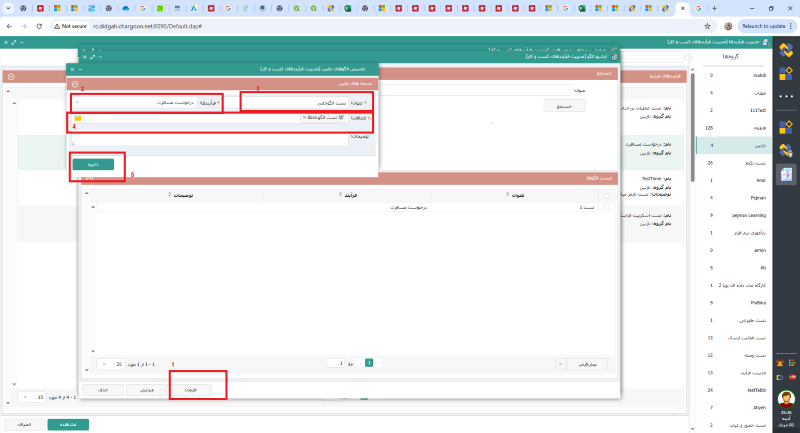
بعد از انجام مراحل ذکر شده، جهت استفاده از الگوی طراحی شده در فرایند ابتدا از قسمت مدیریت فرایندها، دیاگرام فرایند مورد نظر را باز کرده و برروی تسکی که میخواهیم از فرم آن خروجی بگیریم کلیک کرده و در قسمت الگوی چاپی با زدن دکمه + وارد آرشیو الگو شده و الگوی تعریف شده را انتخاب میکنیم و به تسک اختصاص داده و فرایند را منتشر میکنیم. درصورت تمایل به چاپ نسخه ورد می توان تیک امکان نسخه چاپی به صورت ورد را بزنیم.
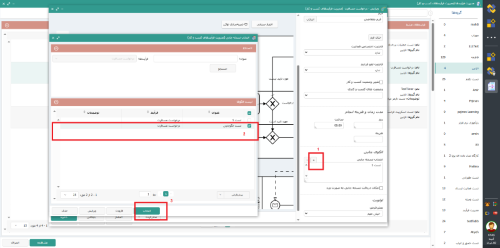
زمانی که تسک در کارتابل سمت مورد نظر قرار گیرد می تواند با انتخاب چاپ نسخه PDF یا word الگوی موردنظر را انتخاب کرده و پرینت بگیرد.
نکته : سمت مورد نظر باید دسترسی مربوط به دریافت نسخه چاپی را داشته باشد.